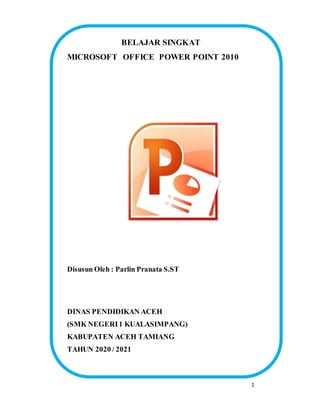
Membantu Anda membuat presentasi dengan cepat dan mudah.Home: Memformat teks, paragraf, dan objek.Insert: Menyisipkan objek seperti gambar, tabel, diagram, dan lain-lain.Design: Memilih desain tema dan latar belakang.Transitions: Menambahkan transisi antarslide.Animations: Menambahkan animasi ke objek.Slide Show: Menyiapkan presentasi untuk ditampilkan.Review: Mengoreksi kesalahan dalam presentasi.View
- 1. 1 BELAJAR SINGKAT MICROSOFT OFFICE POWER POINT 2010 Disusun Oleh : Parlin Pranata S.ST DINAS PENDIDIKAN ACEH (SMK NEGERI1 KUALASIMPANG) KABUPATEN ACEH TAMIANG TAHUN 2020 / 2021
- 2. 2 PENGENALAN icrosoft PowerPoint atau Microsoft Office PowerPoint atau PowerPoint adalah program aplikasi bisnis yang berguna untuk membuat slide dan dokumen presentasi yang dikembangkan oleh Microsoft di dalam paket aplikasi kantoran mereka, Microsoft Office, selain Microsoft Word, Excel, Access dan beberapa program lainnya. PowerPoint berjalan di atas komputer PC berbasis sistem operasiMicrosoft Windows dan juga Apple Macintosh yang menggunakan sistem operasiAppleMac OS, meskipun pada awalnya aplikasi ini berjalan di atas sistem operasi Xenix. Aplikasi ini sangat banyak digunakan, apalagi oleh kalangan perkantoran dan pebisnis, para pendidik, siswa, dan trainer. Dimulai pada versi Microsoft Office System 2003, Microsoft mengganti nama dari sebelumnya Microsoft PowerPoint saja menjadi Microsoft Office PowerPoint. Lalu, pada Office 2013, namanya cukup disingkat PowerPoint.Versi terbaru dari PowerPoint adalah versi 15 (Microsoft Office PowerPoint 2013), yang tergabung ke dalam paket Microsoft Office 2013.Microsoft PowerPoint 2010 sendiri dirilis pada tanggal 15 Juni 2010 sebagai bagian dari paket Microsoft Office 2010. Software Microsoft PowerPoint dibuat dan dikembangkan oleh Microsoft Corporation. Perangkat lunak komputer ini memiliki kelebihan pada kemudahan dan kepraktisannya dalam menyusun slide presentasi. Bisa dikatakan, jika seseorang ingin membuat presentasi, maka yang terlintas di benaknya adalah menggunakan PowerPoint.Fitur animasi dan transisi yang tersedia cukup membantu tugas pembuat presentasi, demikian juga dengan fitur penyisipan materi multimedia seperti suara dan video.Cukup dengan beberapa klik, ketik, dan sisipkan, maka sajian presentasi dapat disusun secara cantik dan profesional. Microsoft PowerPoint merupakan software komersial dengan harga lisensi sekitar $140 USD (atau $500 USD untuk paket Microsoft Office Professional 2010).Microsoft PowerPoint dapat dijalankan di sistem operasi Windows XP SP3, Windows Vista, Windows 7. Untuk menginstall versi terbaru program ini, komputer Windows Anda harus memiliki spesifikasi minimal menggunakan prosesor 500 megahertz MHz, memori (RAM) 256 MB, resolusi monitor 1024x768 piksel, dan harddisk dengan kapasitas kosong minimal 1,5 GB. M
- 3. 3 SEJARAH Aplikasi Microsoft PowerPoint ini pertama kali dikembangkan oleh Bob Gaskins dan Dennis Austin sebagai Presenter untuk perusahaan bernama Forethought, Inc yang kemudian mereka ubah namanya menjadi PowerPoint. Pada tahun 1987, PowerPoint versi 1.0 dirilis, dan komputer yang didukungnya adalah Apple Macintosh.PowerPoint kala itu masih menggunakan warna hitam/putih yang mampu membuat halaman teks dan grafik untuk transparansi overhead projector (OHP).Setahun kemudian, versi baru dari PowerPoint muncul dengan dukungan warna, setelah Macintosh berwarna muncul ke pasaran. Microsoft pun mengakuisisi Forethought, Inc dan tentu saja perangkat lunak PowerPoint dengan harga kira-kira 14 Juta dolar pada tanggal 31 Juli1987.Pada tahun 1990, versi Microsoft Windows dari PowerPoint (versi 2.0) muncul ke pasaran, mengikuti jejak Microsoft Windows 3.0.Sejak tahun 1990, PowerPoint telah menjadi bagian standar yang tidak terpisahkan dalam paket aplikasi kantoran Microsoft Office System (kecuali Basic Edition). Versi Baru Baru Ini ersi terbaru adalah Microsoft Office PowerPoint 2013 (PowerPoint 15), yang dirilis pada bulan Januari 2013, yang merupakan sebuah lompatan yang cukup jauh dari segi antarmuka pengguna dan kemampuan grafik yang ditingkatkan. Selain itu, dibandingkan dengan format data sebelumnya yang merupakan data biner dengan ekstensi *.ppt, versi ini menawarkan format data XML dengan ekstensi *.pptx. V
- 4. 4 VERSI Tahun Versi PowerPoint Sistem Operasi Paket Microsoft Office 1987 PowerPoint 1.0 Mac OS classic T/A 1988 PowerPoint 2.0 Mac OS classic T/A 1990 PowerPoint 2.0 Windows 3.0 T/A 1992 PowerPoint 3.0 Mac OS classic T/A 1992 PowerPoint 3.0 Windows 3.1 T/A 1993 PowerPoint 4.0 Windows NT 3.1, Windows 3.1, Windows 3.11 Microsoft Office 4.x 1994 PowerPoint 4.0 Mac OS classic T/A 1995 PowerPoint 7 for Windows 95 Windows 95, Windows NT Microsoft Office 95 1997 PowerPoint 97 Windows 95/98, Windows NT 4.0 Microsoft Office 97 1998 PowerPoint 98 Mac OS Classic Microsoft Office 1998 for Mac 1999 PowerPoint 2000 Microsoft Windows 98, Windows NT 4.0, Windows 2000 Microsoft Office 2000 2000 PowerPoint 2001 Mac OS X Microsoft Office 2001 for Mac 2001 PowerPoint 2002 Windows 2000/XP Microsoft Office XP 2002 PowerPoint v.X Mac OS X Microsoft Office:mac v.X 2003 PowerPoint 2003 Windows 2000 Service Pack 3, Windows XP Service Pack 1, Windows Server 2003 Microsoft Office System 2003 2004 PowerPoint 2004 Mac OS X Microsoft Office:mac 2004 2006 PowerPoint 2007 Microsoft Windows Vista, Windows XP Service Pack 2, Windows Server 2003, Windows Server 2008 Microsoft Office System 2007 2007 PowerPoint 2008 Mac OS X Microsoft Office:mac 2008
- 5. 5 2010 PowerPoint 2010 Windows 7 (Disarankan), Windows Vista (Service Pack 2), Windows XP (Service Pack 3) Windows Server 2008, Windows Server 2008 R2 Microsoft Office 2010 2010 PowerPoint 2011 Mac OS X Microsoft Office:mac 2011 2013 PowerPoint 2013 Windows 8 (Disarankan), Windows 7, Windows Server 2008 R2, Windows Server 2012, Mac OS X (Office 365) Microsoft Office 2013 & Office 365
- 6. 6 OPERASI alam PowerPoint, seperti halnya perangkat lunak pengolah presentasi lainnya, objek teks, grafik, video, suara, dan objek-objek lainnya diposisikan dalam beberapa halaman individual yang disebut dengan "slide". Istilah slide dalam PowerPoint ini memiliki analogi yang sama dengan slide dalam proyektor biasa, yang telah kuno, akibat munculnya perangkat lunakkomputer yang mampu mengolah presentasi semacam PowerPoint dan Impress. Setiap slide dapat dicetak atau ditampilkan dalam layar dan dapat dinavigasikan melalui perintah dari si presenter. Slide juga dapat membentuk dasar webcast (sebuah siaran di World Wide Web). PowerPoint menawarkan dua jenis properti pergerakan, yakni Custom Animations dan Transition.Properti pergerakan Entrance, Emphasis, dan Exit objek dalam sebuah slide dapat diatur oleh Custom Animation, sementara Transition mengatur pergerakan dari satu slide ke slide lainnya. Semuanya dapat dianimaskan dalam banyak cara. Desain keseluruhan dari sebuah presentasi dapat diatur dengan menggunakaan Master Slide, dan struktur keseluruhan dari prsentasi dapat disunting dengan menggunakan Primitive Outliner (Outline). PowerPoint dapat menyimpan presentasi dalam beberapa format, yakni sebagai berikut: .PPT (PowerPoint Presentation), yang merupakan data biner dan tersedia dalam semua versi PowerPoint (termasuk PowerPoint 12) .PPS (PowerPoint Show), yang merupakan data biner dan tersedia dalam semua versi PowerPoint (termasuk PowerPoint 12) .POT (PowerPoint Template), yang merupakan data biner dan tersedia dalam semua versi PowerPoint (termasuk PowerPoint 12) .PPTX (PowerPoint Presentation), yang yang merupakan data dalam bentuk XML dan hanya tersedia dalam PowerPoint 12. D
- 7. 7 Kompatibilitas engingat Microsoft PowerPoint merupakan program yang sangat populer, banyak aplikasi yang juga mendukung struktur data dari Microsoft PowerPoint, seperti halnya OpenOffice.org. OpenOffice.org Impress|Impress dan Apple Keynote. Hal ini menjadikan program-program tersebut dapat juga digunakan sebagai alternatif untuk PowerPoint, karena selain tentunya dapat membuka format PowerPoint, aplikasi- aplikasi tersebut tentunya memiliki fitur-fitur yang tidak dimiliki oleh PowerPoint. Meskipun demikian, karena PowerPoint memiliki fitur untuk memasukkan konten dari aplikasi lainnya yang mendukung Object Linking and Embedding (OLE), beberapa presentasi sangat bergantung pada platform Windows, berarti aplikasi lainnya, bahkan PowerPoint untuk Macintosh sekalipun akan susah untuk membuka presentasi tersebut, dan bahkan kadang-kadang tidak dapat membukanya secara sukses dalam Macintosh. Hal ini mengakibatkan adanya kecenderungan para pengguna untuk menggunakan format dengan struktur data yang terbuka, seperti halnya Portable Document Format (PDF) dan juga OpenDocument dari OASIS yang digunakan oleh OpenOffice.org dan tentunya meninggalkan PowerPoint. Walaupun Begitu, Microsoft sudah melakukan hal serupa saat merilis format presentasi berbasis XML (PowerPoint 12). M
- 8. 8 1. Untuk Memulai Untuk memulai Microsoft PowerPoint, pergi ke Start Menu> All Programs> Microsoft Office> Microsoft PowerPoint 2010 (Gambar 1). Pilih PresentasiPowerPoint dari Galeri Proyek. Gambar 1.Navigasi untukMicrosoftPowerpointpada PC
- 9. 9 KomputerRusakdan kemungkinan dokumenhilangbisa terjadi Kapan saja, sehingga langkah yang terbaik untuk pencegahan adalahmenyimpan dokumen terlebih dahulu. Langkah – langkahnya: SebelumAnda mulaimengetik, Anda harus menyimpandokumen Anda terlebih dahulu. Untuk melakukan hal ini, buka File > Save As (Gambar 2). MicrosoftPowerPointakan membuka kotakdialogdi manaAnda dapat menentukannamafile barudanlokasi di mana Andainginmenyimpan dokumen. Setelah Andamenetapkannamadantempat untukfile baruAnda, tekan tombolSave.Secara default, format untukPowerPoint 2010adalah.Pptx(Gambar 3) tidak.pptsepertipada versi sebelumnya. Gambar 2. Menyimpan Catatan:Jika Anda inginmenyimpan dokumen AndapadaMacdankemudianmembukanyapada PCAnda harus menentukanekstensi file(misalkan ppt). Biasanyakomputer Andaakanmelakukan ini untuk Anda, tetapijika tidakAnda harus melakukanprosesini sementara diSave As. Setelah Andamemiliki namadokumen Anda, Anda mengubahekstensi filedengan mengklikSave AsType>PowerPoint97- 2003Presentation(Gambar 4).
- 10. 10 Gambar 3. Kotak Dialog Penyimpanan untuk versi 2010 Gambar 4. Kotak Dialog Penyimpanan untuk versi Kompatibel
- 11. 11 TOOLBAR DesainRibbonpada Toolbar: Desain Ribbon pada Toolbar (Gambar 5) berisi beberapakategoriuntuk memformatdesain danelemenpresentasi Anda.Ini termasuk: Home,Insert,Desain, Transisi, Animasi, Slide Show, Review danView. Gambar 5. Desain Ribbon (PC) Home Bar:memilikifitur yang memungkinkanAnda untuk mengeditSlides, Font, Paragraph, DrawingdanEditing. Insert Bar: memilikifitur yang memungkinkanAnda untuk menambahkanTabel, Gambar, Ilustrasi, Links, WordArt, danMediaKlip. DesainBar:memilikifitur yang memungkinkan Anda untukmengeditbagaimanapresentasiAnda akan terlihat. Ini mencakupfitur sepertiPage Setup, Themes, danBackgroundStyles. TransisiBar:memilikifitur yang memungkinkan Anda untukmengeditTransisiSlide, Efek, danTransitionTiming. Animasi Bar: memilikifitur memungkinkan Anda untuk menambahkan animasi kustom untuk presentasi Anda. Anda dapat memilih dari Preview, Animasi, Advance Animation, Animasi dan waktu. Slide Show Bar: memiliki fitur yang memungkinkan Anda untuk memilih bagaimana presentasi Anda akan ditampilkan. Dari sini, Anda dapat Mulai Slide Show Anda, Set Up Slide Show Anda, dan Menyesuaikan Pengaturan Monitor. ReviewBar: memiliki fitur yang memungkinkan Anda untukmengoreksi, TranslateBahasa, KomentarSlides, dan BandingkanPresentasiAnda. ViewBar:ini memilikifitur yang memungkinkan Andauntuk mengaturViewPresentasiAnda, BuatGuruViews, Show /HideFitur, Zoom, Beralih dariWarnakeGrayscale, MengaturWindows.
- 12. 12 FORMAT MemformatPresentasi Anda. Desain slide default untuk dokumen Microsoft PowerPoint adalah sebuah slide kosong. Oleh karena itu, jika Anda ingin slide Anda memiliki desain tertentu, maka Anda harus menambahkan sesuatu. Untuk melakukan hal ini pada PC,pergi ke Ribbon Desain> Tema. Untuk mengubah tema presentasi Anda, klik pada tema yang Anda sukai dan secara otomatis tema tersebut akan berlaku untuk slide Anda. Gambar 6.SlideTema Untuk menerapkanSlide Layout, pilihRibbonDesain> Home>Layout(Gambar 7) untuk menyesuaikantata letakdokumen Anda. Dari sini, Anda dapat menentukanbagaimanakontenpada slideyang Anda ingin tampilkan. Untuk menerapkansebuah layoutuntukslide Andaklik tombolLayout, danmemilih gayayang diinginkan. Gambar 7. Slide Layout
- 13. 13 MEMASUKKAN DAN PENAMBAHAN OBJEK Clip Art. Ketika anda mencoba untuk menambahkan beberapa ilustrasi padadokumen anda, Anda mungkin bisa memasukkan Clip Art atau Word Art (Gambar 8). Microsoft PowerPoint dilengkapi dengan Gallery Clip yang berisi berbagai macam Ilustrasi termasuk gambar, perbatasan, dan latar belakang. Untuk mencari gambar yang diinginkan, Anda bisa klik pada topik atau ketik di kotak pencarian untuk menemukan apa yang Anda cari. Untuk menyisipkanClip Art: Pergi keInsert>ClipArt(Gambar 8) dankemudian pilihgambar yang diinginkandi GaleriKlip. Gambarakan disisipkandi lokasikursordalam dokumenAnda. Jika Andaperlu mengubahClip ArtAnda, klik sekaliuntuk memilihnya, dan kotakkecilakan muncul di sekitarsudut. SetelahClip ArtAnda dipilih, Anda dapat mengubah ukurangambar Andadengan mengklik dan menyeretpada kotak. Menahan shiftsambil mengklikdan menyeretakanmengubah ukuranClip Artproporsional. Gambar8. MenyisipkanClip Art Word Art. Menyisipkan WordArtmirip denganClipArt.Untuk menyisipkanWordArt, pergi ke Insert>WordArt(WordArt) (Gambar 10). Setelah itu, Anda akan dimintauntuk memasukkanteks Anda. Untuk memilihWordArtAnda, klik di atasnya, dan kotakkecil akan munculdi sudut.Memindahkankotakkecilakan memungkinkan Anda untukmengubah ukuranWordArt. Anda juga dapat mengubahefek dariWordArtdengan mengklikpilihan diribbon toolbar.
- 14. 14 Gambar 9. MenyisipkanWordArt Pictures. Untuk menyisipkangambarke dalam presentasiAndapilihInsert>Picture(Gambar 10). Anda dapat memilihuntuk mendapatkanfotodari browser, atau dari sebuah filedankemudian carigambar yang Andaingin masukkan ke dalamdokumen AndadanklikInsert. Gambar10. MenyisipkanGambar Membuat Tabel. Untuk membuat tabel dalam dokumen Anda, pergi ke Insert> Table (Gambar 11). Pilih ukuran tabel yang diinginkan dengan menggerakkan kursor di atas grid dan sampai Anda memiliki jumlah yang tepat dari baris dan kolom dan kemudian klik untuk menyisipkan tabel ke dalam dokumen. Untuk menavigasi Tabel Anda, gunakan tombol panah. Gambar 11. Menyisipkan Tabel
- 15. 15 Charts. Chartsdigunakan untuk membuatdiagramdiMicrosoftPowerPoint. Untuk menyisipkanChart diPowerPoint, klikDesainRibbon>Insert>Chart(Gambar 12). Begitu tombolChartdiperluas, Andaakanmemiliki beberapa pilihanuntuk memilih dari, sepertiColumn, Line,Pie, dll. Untuk memasukkanSmartArt, klikDesainRibbon>Insert>SmartArt(Gambar 13). KetikatombolSmartArtdiperluas, Andaakanmemiliki beberapa pilihanuntuk memilih, sepertiList, Process, Cycle, Hierarchy, dll. Untuk menyisipkanShapes, klikDesainRibbon>Insert>Shapes. Untukmengubah ukuranShapes, cukup klikdan tariksalah satu dari empatsudutpada objek. Gambar 12. MemasukkanCharts
- 16. 16 Gambar 13. MenyisipkanSmartArt PERCETAKAN Hal ini penting untuk selalu menyimpan dokumen Anda sebelum Anda mencetak! Printing. Untuk mencetak dokumen Anda, buka File>Print, pilih pengaturan yang Anda inginkan, dan kemudian klik tombol Print (Gambar 14). Dalam Microsoft 2010, Anda dapat melihat dokumen Anda di layar cetak juga, dan dapat menelusuri halaman menggunakan panah terletak di bagian bawah panel.
- 17. 17 Gambar 14. Pencetakan FUNGSI MEMBANTU LAINNYA Menyimpansebagaipdf. Untuk menyimpandokumen AndasebagaiPDF, buka File>Save AsdanpilihPDFdaridrop-downdanpilih Save. Undo and Redo. Dalam rangka untuk membatalkan tindakan, klik salah satu dari dua panah yang terletak di bagian kiri paling atas layar. Shortcut untuk Undo adalah Ctrl + z dan Redo adalah Ctrl + y Penting untuk dicatat bahwa tidak semua tindakan yang undoable, sehingga penting untuk menyimpan sebelum Anda membuat perubahan besar dalam dokumen Anda sehingga Anda dapat kembali ke dokumen yang Anda disimpan. Quitting. Sebelum Anda berhenti, terlebih dahulu untuk menyimpan dokumen Anda. Kemudian, pada PC buka File> Exit. Ini lebih baik daripada hanya menutup jendela, karena menjamin dokumen Anda berhenti dengan benar.
- 18. 18 SHORTCUT UNTUK MICROSOFT OFFICE
- 19. 19 PENGENALAN MENU PADA MICROSOFT OFFICE POWER POINT 2010 Microsoft Power Point adalah suatu software (program) yang akan membantu dalam menyusun sebuah presentasiyang efektif, professional dan juga mudah. Microsoft Power Point akan membantu sebuah gagasan menjadi lebih menarik dan jelas tujuannya. Microsoft Power Point dapat terdiri dari teks, grafik, obyek gambar, clipart, movie, suara dan obyek yang dibuat dengan program lain. Kelebihan fitur PowerPoint adalah: 1. Memiliki tampilan slide per slide untuk mempermudah presentasi. 2. Mudah memasukkan teks dan gambar. 3. Bisa juga memasukkan animasi dan file video dan audio. 4. Bisa mengimpor nilai dari Word dan Excel. 5. Bisa membuat animasi untuk mempercantik proses peralihan antara slide. 6. Memiliki berbagai desain tampilan yang cukup professional untuk bisa diterapkan dengan mudah. 7. Memiliki banyak template presentasiyang bisa digunakan, terutama yang bersifat open source yang tersedia luas di internet. Menu-menu yang terdapat pada Ms Power Point 2010 Group Home 1. Tab Home terdiri dari lima Group yaitu 2. Clipboard 3. Slides 4. Font 5. Paragraph 6. Drawing 7. Editing. Keterangan o Menu-menu yang terdapat pada Tab Home : o Ø Paste : untuk menempelkan hasil copy atau cut.
- 20. 20 o Ø Cut : untuk memotong teks/objek terpilih. o Ø Copy : untuk menggandakan teks/objek terpilih. o Ø Format Painter : digunakan untuk meniru format halaman dokumen ke dalam dokumen lainnya. o Ø New Slides : untuk menyisipkan slide baru. o Ø Layout : untuk menentukan tata letak slide. o Ø Font : untuk memilih jenis huruf o Ø Font Size : untuk mengatur ukuran huruf o Ø Grow Font : untuk memperbesar ukuran huruf secara instan o Ø Shrink Font : untuk memperkecil ukuran huruf secara instan o Ø Change Case : untuk mengubah status huruf kapital/huruf kecil o Ø Clear Formatting : untuk menghapus pemformatan teks terpilih o Ø Bold : untuk menebalkan teks terpilih o Ø Italic : untuk memiringkan Teks terpilih o Ø Underline : untuk memberikan garis bawah pada teks terpilih o Ø Strikethrough : memberikan tanda coret padateks terpilih o Ø Subscript : untuk mengetik karakter pemangkatan o Ø Superscript : untuk mengetik karakter pemangkatan o Ø Text Effect : untuk memberikan efek artistik pada teks terpilih o Ø Text Highlight Color : untuk memberikan warna stabilo di belakang teks terpilih o Ø Font Color : untuk mengatur warna teks terpilih. o Ø Bullets : untuk memberikan tanda bullet di tiap paragraf terpilih o Ø Numbering : untuk memberikan format penomoran di tiap paragraf terpilih o Ø Decrease Indent : untuk menggeser baris kedua paragraf ke kiri o Ø Increase Indent : untuk menggeser baris kedua paragraf ke kanan o Ø Align Text Left : untuk mengatur teks rata kiri o Ø Center : untuk mengatur teks rata tengah o Ø Align Text Right : untuk mengatur teks rata kanan o Ø Justify : untuk mengatur teks rata kanan-kiri o Ø Line Spacing : untuk mengatur jarak antar baris teks o Ø Quick Styles : untuk memilih bentuk tampilan objek yang telah tersedia o Ø Shape fill : untuk memberi warna pada objek o Ø Shape outline : untuk memberi warna pada bingkai objek o Ø Shape effects : untuk memberi efek pada objek
- 21. 21 o Ø Find : untuk mencari kata tertentu berdasarkan keyword tertentu dalam suatu file. o Ø Replace : untuk mencari dan mengganti kata yang ditemukan untuk diganti dengan kata tertentu dalam suatu file o Ø Select : digunakan untuk memilih objek atau teks tertentu di dalam suatu file Group Insert Tab Insert terdiri dari tujuh Group yaitu 1. Tables 2. Images 3. Illustrations 4. Links 5. Text 6. Symbols 7. Media Keterangan Menu-menu yang terdapat pada Tab Insert : o Ø Table : untuk membuat atau menempatkan tabel pada slide o Ø Picture : untuk menyisipkan gambar pada slide o Ø Clip art : untuk menyisipkan gambar pada slide o Ø Shapes : untuk membuat bentuk, guna melengkapi slide presentasiagar terlihat lebih menarik dan indah o Ø SmartArt : untuk menampilkan visualisasi dalam bentuk diagram o Ø Chart : untuk menyisipkan dan menempatkan grafik falam slide o Ø Hyperlink : untuk menghubungkan antara satu bagian ke bagian yang lain o Ø Text box : untuk menyisipkan teks yang secara langsung tidak dilengkapi dengan bingkai o Ø Header & Footer : untuk menempatkan atau menyisipkan footer dan nomor halaman pada slide o Ø WordArt : membuat variasi teks dengan tampilan lebih menarik o Ø Date & Time : untuk menempatkan atau menyisipkan tanggal dan waktu pada slide
- 22. 22 o Ø Movie : untuk menyisipkan movie pada slide o Ø Sound : untuk menyisipkan suara pada slide Group Design Tab Design terdiri dari tiga Group yaitu Page Setup Themes Background Keterangan Menu-menu yang terdapat pada Tab Design : Ø Page Setup : untuk mengurutkan slide Ø Slide orientation : untuk mengorientasi slide Ø Themes : untuk menampilkan slide presentasi lebih menarik Ø Background : untuk mengatur atau memilih motif latar belakang pada slide Group Transitions Tab Transitions terdiri dari tiga Group yaitu Preview Transition to This Slide Timing Keterangan Menu-menu yang terdapat pada Tab Transitions : o Ø Transition to This Slide : untuk memberikan slide pada perpindahan slide yang dibuat o Ø Sound : untuk memberikan efek suara pada perpindahan slide yang dibuat o Ø Duration : untuk memberikan waktu perpindahan slide yang dibuat Group Animations
- 23. 23 Tab Animations terdiri dari empat Group yaitu Preview Animation Advanced Animation Timing Keterangan Menu-menu yang terdapat pada Tab Animations : Ø Preview : tombol ini dipergunakan untuk melihat hasil dari animasi yang anda buat untuk slide anda Ø Animation : untuk memilih animasi bagi objek yang ada pada slide, yang terdiri dari animate dan custome animations Ø Animation Pane : untuk menampilkan jenis animasi yang telah anda buat Ø Add Animation : untuk menambahkan jenis animasi pada objek yang ada pada slide Group Slide Show Tab Slide Show terdiri dari tiga Group yaitu Start Slide Show Set Up Monitors Keterangan Menu-menu yang terdapat pada Tab Slide Show : Ø From begining : untuk menjalankan slide mulai dari posisi awalhingga akhir slide Ø From Current Slide : untuk menjalankan slide mulai dari slide aktif atau slide yang sedang dipilih hingga akhir slide Ø Custom Slide Show : untuk mengatur sendiri urutan slide presentasi sesuaidengan keinginan
- 24. 24 Ø Set Up Slide Show : untuk mengatur tampilan slide Ø Hide Slide : untuk menyembunyikan slide yang diinginkan Ø Rehearse Timing : untuk mengatur haman yang tampilan slide dengan mengguakan waktu tertentu sehingga slide disajika tepat waktu sesuai dengan waktu yang telah ditentukan. Group Review Tab Review terdiri dari empat Group yaitu 1. Proofing 2. Language 3. Comments 4. Compare Keterangan Menu-menu yang terdapat pada Tab Review : Proofing : digunakan untuk melakukan pengecekan pada tata tulis yang Anda buat di slide Comments : untuk memberikan catatan pada slide yang Anda buat Protect : digunakan untuk melindungi slide presentasi yang Anda buat Group View Tab View terdiri dari tujuh Group yaitu 1. Presentation Views 2. Master Views 3. Show 4. Zoom 5. Color/Grayscale 6. Window 7. Macros
- 25. 25 Keterangan Menu-menu yang terdapat pada Tab View : Normal : untuk menampilka secara lengkap outlie presentasi, isi slide dan catatan pada slide tersebut. Slide Sorter : untuk menampilkan secara keseluruhan dari silde yang Anda buat dalam bentuk miniature Notes Page : untuk menampilkan slide lengkap dnegan catatan atau keterangan tambahan dari setiap slide. Catatan ini digunakan untuk membantu dalam memberikan penjelasan dari setiap point atau bagian pada slide. Slide Master : untuk menempatkan dan menambahkan sesuatu, baik teks maupun objek yang akan ditempatkan pada setiap slide yang akan dibuat. Ruler : untuk menampilkan atau menyembunyikan garis tabulasi. Zoom : untuk menentukan pengaturan ukuran jendela kerja. Fit to Window : untuk menentukna tampilan slide presentasi dengan tampilan menyesuaikan dengan jendela Power Point.